Cuando usted borrar una playlisEn Spotify, eliminas el desorden. La próxima vez que busque una lista de reproducción que escuche con frecuencia, las que haya abandonado no se interpondrán en su camino.
Sigue leyendo para descubrir cómo puedes eliminar las listas de reproducción de Spotify que ya no escuchas en tu Android y computadora. Además, puede averiguar cómo puede tener una sesión de escucha privada cuando tiene una lista de reproducción pública.
Cómo eliminar una lista de reproducción en Spotify - Android
Cuando sea el momento de despedirse de una lista de reproducción en Spotify, puede borrarla en unos pocos pasos. Pero tenga en cuenta que no puede borrar una lista de reproducción que haya creado otra persona.
Primero, abra la aplicación y toque el Su pestaña Biblioteca en el fondo. Mantenga presionada la lista de reproducción desea borrar y elegir el Borrar lista de reproducción opción.
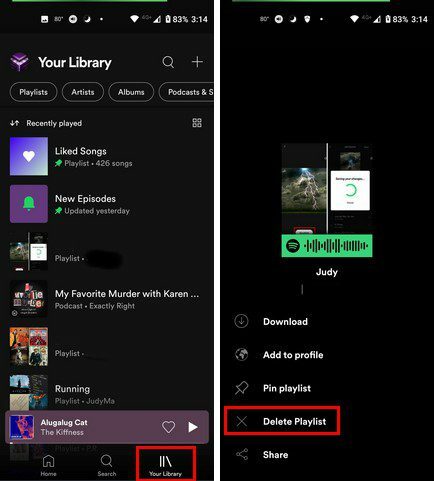
Escritorio
Para borrar cualquier lista de reproducción de Spotify en su escritorio, haga clic en la opción Su biblioteca en la parte superior derecha y haga clic en la lista de reproducción que desea borrar. Cuando esté abierto, haga clic en los tres puntos debajo de la imagen de la lista de reproducción y elija eliminar.
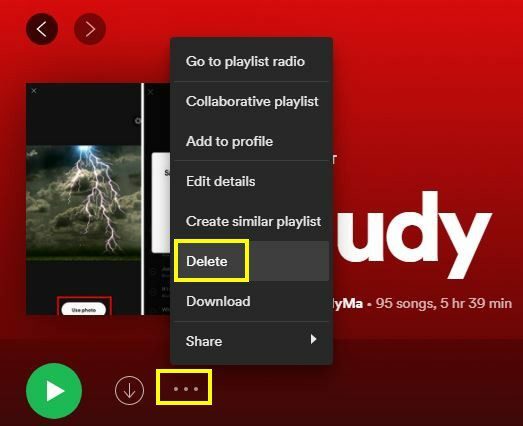
Un par de cosas a tener en cuenta
Si alguna vez borras una lista de reproducción que otros siguen, seguirá estando disponible para ellos. Si la razón por la que borras una lista de reproducción es que la has compartido con demasiados usuarios, puedes convertirla en privada en lugar de borrarla.
Cómo hacer públicas nuevas listas de reproducción en Spotify
Asegúrate de que en Configuración no habilitaste la opción que hace públicas tus nuevas listas de reproducción. Puede verificar haciendo clic en el menú desplegable a la derecha de su nombre de usuario y luego ir a Configuración. En Social, desmarque o marque la casilla que dice que sus nuevas listas de reproducción serán públicas.
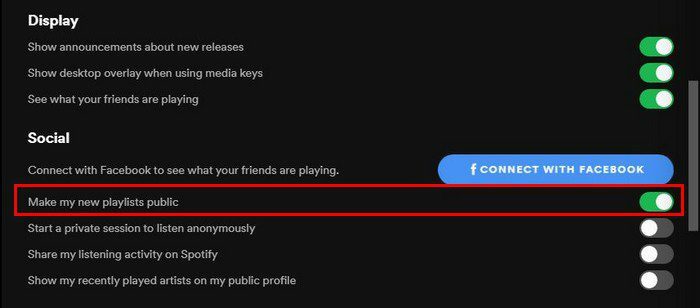
Si alguna vez desea tener una sesión de escucha privada en su lista de reproducción pública, puede hacerlo. Haga clic en el menú desplegable al lado de su nombre de usuario y elija la opción Sesión privada.
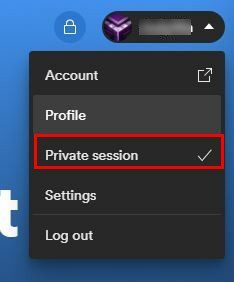
Conclusión
A veces puede descubrir cosas fáciles de hacer en una aplicación, pero otras veces necesita ayuda. Ahora sabes cómo borrar todas esas listas de reproducción que ya no escuchas para poder crear nuevos. ¿Tienes muchas listas de reproducción para borrar? Comparta sus pensamientos en los comentarios a continuación y no olvide compartir este artículo con otras personas en las redes sociales.